Các sự cố về pin là một trong những mối quan tâm lớn nhất đối với người dùng smartphone, đó là lý do tại sao Sửa chữa laptop 24h .com muốn cung cấp nhiều mẹo hữu ích để giải quyết các vấn đề về pin. Nếu bạn thấy rằng hiệu suất và thời lượng pin của bạn đã giảm, việc Calibrate( xả) pin của bạn có thể giúp bạn hiểu rõ hơn về pin của mình
Bạn đang đọc: Hướng dẫn cách hiệu chỉnh( Calibrate) pin cho máy Android
Hướng dẫn cách hiệu chỉnh( Calibrate) pin cho máy Android
Các sự cố về pin là một trong những mối quan tâm lớn nhất đối với người dùng smartphone, đó là lý do tại sao Sửa chữa laptop 24h .com muốn cung cấp nhiều mẹo hữu ích để giải quyết các vấn đề về pin. Nếu bạn thấy rằng hiệu suất và thời lượng pin của bạn đã giảm, việc Calibrate( xả) pin của bạn có thể giúp bạn hiểu rõ hơn về pin của mình
Nhưng trước hết, hãy tìm hiểu nguyên nhân dẫn đến việc này. Có thể hiệu suất của pin không hề giảm mà đó là công cụ đo lường của máy không còn chính xác.
Bài viết này sẽ giúp bạn biết cách tìm nguyên nhân và cách khác phục vấn đề pin cạn năng lượng nhanh.
Nếu pin của bạn có thể tháo ra, hãy mở nắp lưng và kiểm tra thật kỹ xem có chỗ nào bị phồng hay có chất lỏng rò rỉ hay không.
Hình bên dưới là sự khác biệt giữa pin bình thường và pin đã bị phồng lên. Bạn chỉ cần để pin lên mặt phẳng, nếu pin không còn hình dạng ban đầu, bạn sẽ dễ dàng nhận ra. Có rất nhiều nguyên nhân khiến pin của bạn hoạt động kém hơn trước. Nhưng nếu pin của bạn có vẻ hoạt động bình thường và chỉ đôi khi mới xuất hiện hiện tượng cạn năng lượng nhanh hoặc pin của bạn không có dấu hiệu bị phồng hoặc rò rỉ. Có thể, vấn đề không nằm ở pin, mà ở bộ phận khác. Lúc này, bạn sẽ cần phải kiểm tra ổ cắm sạc hoặc các bộ phận bên trong khác của máy. Việc cập nhật các chương trình cơ sở cũng có thể dẫn đến việc cạn năng lượng nhanh hơn do phân vùng bộ nhớ có sự thay đổi, bạn chỉ cần xóa bớt các dữ liệu không cần thiết là được.

Nhưng nếu bạn chắc chắn pin của mình cạn năng lượng nhanh hơn trước, đó là dấu hiệu của việc pin của bạn đang đi xuống.
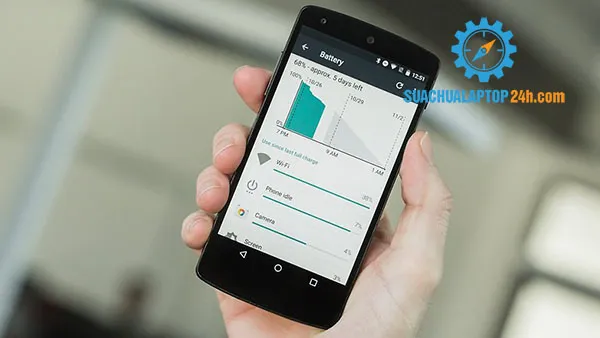
Hiệu chỉnh pin là gì?
Hệ điều hành Android có một tính năng được gọi là Số liệu thống kê pin, để theo dõi dung lượng pin, khi nó đầy hay không.
Nhưng đôi khi tính năng này lại hiển thị dữ liệu không chính xác. Ví dụ, làm cho điện thoại tắt trước khi máy còn 0% pin. Hiệu chỉnh pin Android chỉ đơn giản giúp hệ điều hành Android điều chỉnh lại hệ thống và sẽ thông báo thông tin về lượng pin chính xác hơn.
Điều quan trọng là bạn phải hiểu rằng việc này sẽ không giúp cải thiện hiệu suất cho pin. Pin của bạn vẫn sẽ chai dần rồi sau đó chết hẳn vì các cell pin chỉ có nhiệm vụ giữ và xả năng lượng.
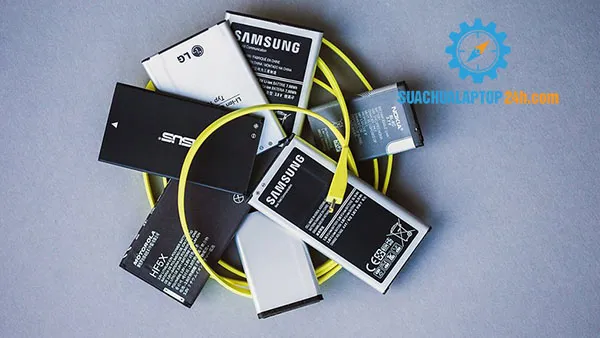
Pin Lithium-ion không có bộ nhớ vì vậy việc lưu trữ thông tin về pin sẽ là nhiệm vụ của Android
Vấn đề nằm ở việc hệ thống Android sẽ đọc và hiển thị dung lượng pin như thế nào.
Thư mục baterystats.bin là một file lưu giữ các thông tin về pin. Nhiệm vụ của nó là giúp bạn theo dõi quá trình sử dụng cũng như vòng sạc của pin. Và tệp này hoàn toàn chẳng liên quan gì đến việc hiệu chỉnh pin của chúng ta.

Phương pháp “ xả và sạc hoàn toàn” có vẻ khá quen thuộc với các bạn và khá dễ thực hiện.
Mặc dù việc điện trở thấp trong pin lithium và việc xả pin hoàn toàn có thể có ảnh hưởng xấu đến tuổi thọ của pin.
Nhưng nếu chiếc máy Android của bạn đang gặp vấn đề nghiêm trọng về pin hoặc pin của bạn đang cạn năng lượng rất nhanh chóng thì công dụng của việc “ xả sạc hoàn toàn ” này lại giúp ích cho bạn đấy.
Phương pháp 1
– Sử dụng máy cho đến khi máy tự tắt do năng lượng thấp
– Bật máy trở lại và để máy tự tắt lần nữa
– Cắm sạc và chờ cho đến khi pin được sạc đầy, không bật máy lên trong quá trình này
– Sau khi máy hiển thị pin được 100%, rút sạc
– Bật máy lên. Trong trường hợp máy không hiển thị 100% pin. Cắm sạc lại lần nữa và sạc cho đến khi được 100%
– Ngắt sạc và khởi động lại máy. Nếu lần này máy vẫn chưa hiển thị 100% hãy sạc thêm lần nữa cho đến khi bạn khởi động máy và pin hiển thị 100%
– Tiếp theo để máy chạy cho đến khi pin hết năng lượng hoàn toàn và tự tắt lần nữa.
– Sạc đầy máy và thực hiện như lần đầu bạn sạc máy. Khi này hiển thị trên máy của bạn sẽ được cải thiện
Bạn không nên thực hiện việc “xả và sạc hoàn toàn” này thường xuyên. Ngay cả khi pin của bạn đã cạn năng lượng và máy không thể khởi động được nữa. Pin của bạn vẫn giữ lại một chút năng lượng để bảo đảm cho máy không bị các lỗi về nguồn. Bạn chỉ nên thực hiện việc này 3 tháng một lần để đảm bảo an toàn cho máy.
Cách điều hiệu chỉnh pin Android bằng cách root access
Cách hiệu chỉnh pin thiết bị Android với quyền truy cập root
Với phương pháp này, bạn sẽ cần sự giúp đỡ của ứng dụng
Phương pháp 2
Bước 1: Xả và sạc máy
– Xả điện thoại của bạn hoàn toàn cho đến khi nó tự tắt.
– Bật nó lên và để nó tắt một lần nữa.
– Cắm điện thoại của bạn vào bộ sạc và không bật điện thoại, hãy sạc điện thoại cho đến khi màn hình trên màn hình hoặc đèn LED chỉ báo 100%.
– Rút phích cắm sạc khi máy đã sạc được 100%
– Bật điện thoại của bạn. Có khả năng pin vẫn chưa đạt 100%, vì vậy hãy cắm lại bộ sạc (để điện thoại của bạn bật) và tiếp tục sạc cho đến khi nó cũng nói 100% trên màn hình.
– Sau đó lại rút phích cắm và khởi động lại điện thoại. Nếu nó không hiển thị 100%, hãy sạc tiếp cho đến khi được 100%.
– Cứ lặp lại quy trình như vậy cho đến khi máy hiển thị 100% pin.
– Bây giờ, hãy cài đặt ứng dụng Hiệu chỉnh pin và trước khi bạn chạy chương trinh, hãy đảm bảo pin của bạn lại ở mức 100%, rồi sau đó khởi động lại.
Bước 2: Hiệu chuẩn pin
– Sau khi bật máy hãy chạy ứng dụng và hiệu chỉnh lại pin của bạn.
– Khi bạn đã hiệu chỉnh pin của mình, hãy xả hết cỡ xuống 0% và để điện thoại của bạn tắt lần nữa.
– Sạc đầy pin một lần nữa, chú ý không để bị gián đoạn sau khi máy tắt. Việc này sẽ giúp hiệu chỉnh lại chỉ số hiển thị của pin
Bạn đã thử bất kỳ phương pháp nào trong số này chưa? Bạn có biết cách thay thế để khắc phục sự cố về pin không? Cách hiệu chỉnh pin cho máy Android không quá khó như bạn tưởng phải không nào. Việc này sẽ giúp bạn sử dụng pin lâu hơn đấy.
